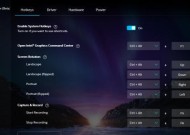新显卡安装后设置步骤是什么?如何优化性能?
- 网络常识
- 2025-06-25
- 4
- 更新:2025-06-25 00:49:52
在当今这个数字时代,拥有一张高性能的显卡对于游戏、视频编辑和图形设计等工作来说至关重要。购买了新显卡之后,正确安装和配置它能够确保您获得最佳体验和性能。新显卡安装后应该如何设置,又有哪些性能优化的小妙招呢?本文将为您提供详细的操作指南和优化技巧。
第一步:拆箱检查
在开始安装之前,请确保所有配件齐全且显卡本身没有损坏。拆开显卡包装,仔细检查显卡的每个部分是否完好无损,并阅读随附的用户手册。通常,显卡会配有安装指南、驱动程序光盘和必要的连接线。
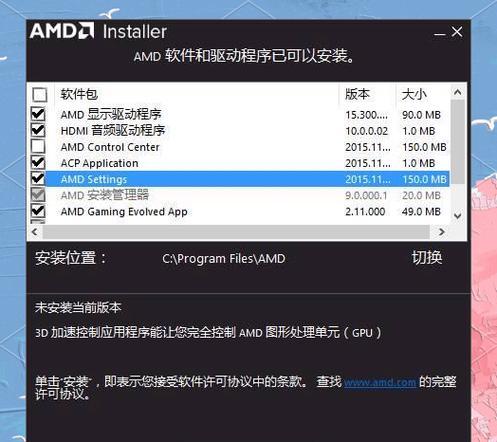
第二步:关闭电脑并准备安装
在进行任何硬件安装前,关闭电脑,并断开电源。然后打开机箱,找到合适的PCIExpress插槽。大多数显卡使用的是PCIex16插槽,确保它没有被其他扩展卡占用。移除该插槽上方的挡板,以便安装显卡。
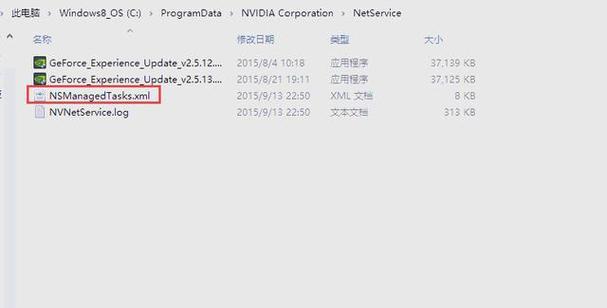
第三步:安装显卡
将显卡对准插槽,然后轻轻推入,确保显卡的金手指(连接电路)完全插入插槽中。然后用螺丝固定显卡到机箱上,以确保其稳固。
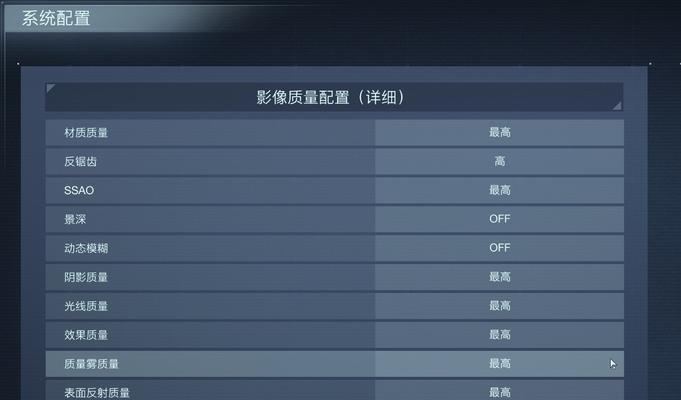
第四步:连接显示器
确保电源线和显示器的连接线已正确连接到显卡上。如果你的显示器之前连接在主板上,现在应该将其连接到新显卡上,以确保使用新显卡的输出。
第五步:启动电脑并安装驱动程序
重新连接电源,并开启电脑。首次启动时,系统会自动检测到新硬件。在Windows系统中,你可能会被提示安装驱动程序。此时,插入随显卡附带的驱动程序光盘,或者访问显卡制造商的官方网站下载最新的驱动程序。
第六步:优化显卡设置
1.分辨率与刷新率设置:进入显卡控制面板(如NVIDIA控制面板或AMDRadeon设置),调整显示器的分辨率和刷新率,以适应你的显示需求。
2.图形选项调整:根据游戏或应用程序需求,调整图形质量设置,如纹理、阴影和反锯齿等,以找到最佳性能与画质的平衡。
3.电源管理设置:在显卡控制面板中,可以设置电源管理选项,让显卡在负载低时降低能耗,延长硬件寿命。
第七步:系统性能优化
1.系统更新:确保操作系统更新到最新版本,这可以提高系统稳定性并支持新的硬件特性。
2.后台应用管理:关闭不必要的后台应用程序和服务,这些可能会占用系统资源,影响显卡性能。
3.磁盘清理与优化:进行磁盘清理,移除无用文件。使用磁盘碎片整理工具整理硬盘,提高数据读写速度。
4.显卡超频:如果对显卡性能有更高需求,可以通过显卡控制面板中的超频工具,适量提升核心频率和显存频率。但请注意,超频可能会增加显卡发热量,需要额外的散热措施。
第八步:持续监控与调整
安装并运行一些性能监控工具,如GPU-Z、MSIAfterburner等,实时监控显卡的温度、功耗和频率等信息。根据实际情况进行相应的调整。
结语
通过以上步骤,您应该已经能够顺利安装新显卡并进行基本的性能优化。不断监测和微调设置,有助于您获得最佳的计算机图形体验。为了您的硬件健康和长久使用,不要忘了定期进行维护和清理。希望本文能帮助您轻松应对新显卡的安装和设置挑战。